网站更新指南:重建一个 Hugo 网站的全流程(保姆级干货)
快速上线你的专属网站!一篇详细的 Hugo 个人博客网站搭建攻略!
- Carrie
- 2 min read
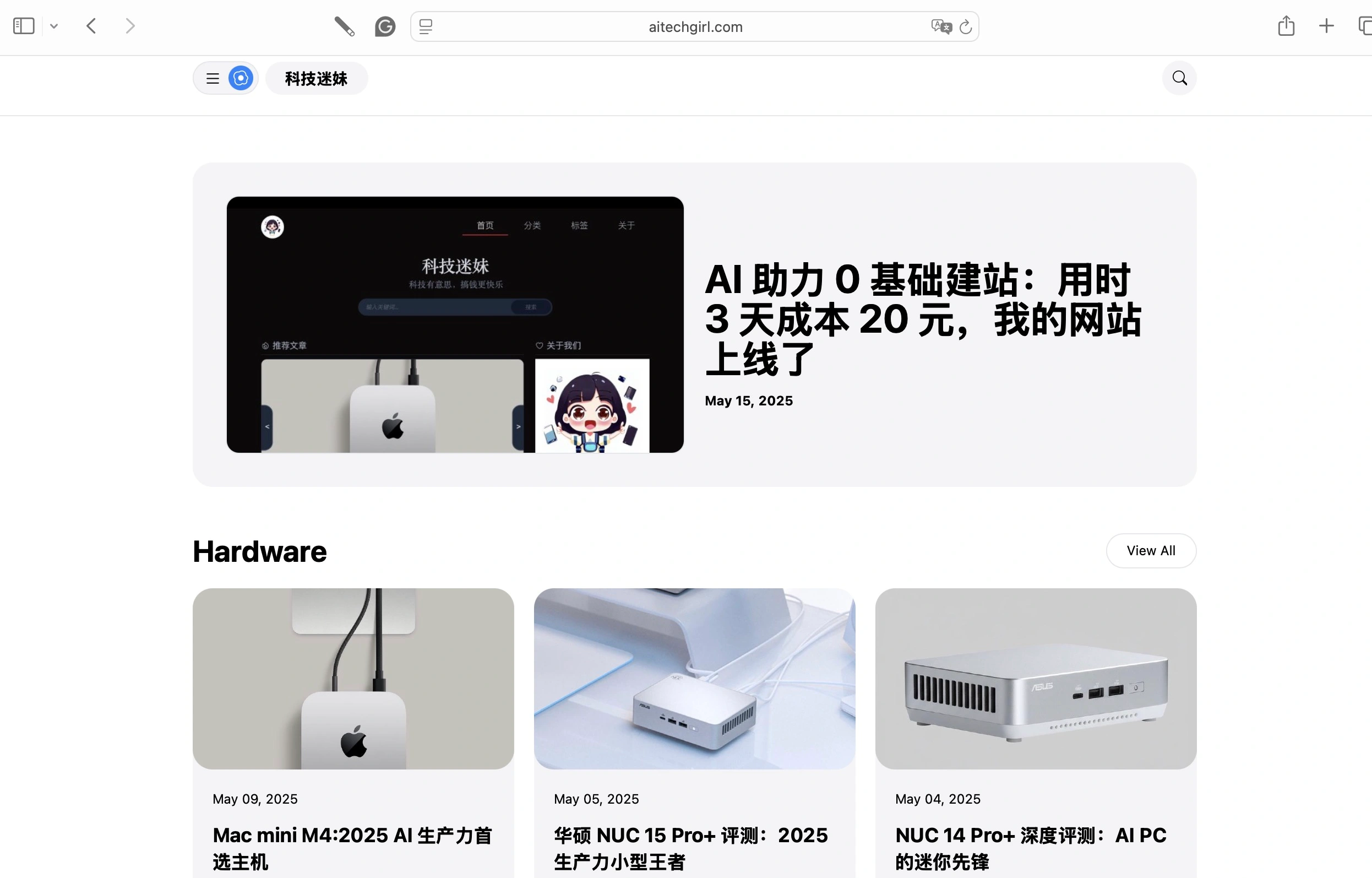
当一个网站上线后,网站的改版和更新成为每一位站长的必修课。无论是优化用户体验、提升性能,还是添加新功能、修改 bug,定期对网站进行更新都是保持竞争力的关键所在。
在我的网站第一个版本上线后,模板里有些小功能加载时总出现问题,以我现有的技术水平又无法解决。加上多看一阵子后,觉得整个版面不够简洁美观。于是准备换一套模板,就是给我的网站换一套皮肤。
本文围绕 Hugo 网站上线后换模板的方法,记录并分享其整个过程。
网站改版的两种方法
在网站改版的过程中,选择合适的方法至关重要。
如果现有网站结构和功能基本满足要求,仅需小幅调整或优化,则可以直接在原有模板上修改代码。
如果现有网站结构和新的需求差距较大,不如直接新建一个项目,重新搭建整个网页。
也就是说,网站改版可以分为两种方法:
- 方法一:在原有网站模板上直接修改代码
- 方法二:重新部署一个新的 Hugo 项目
由于我的网站已经上线了,想改动的地方比较多,从网站功能到页面布局,都有想要调整的地方。而每次修改都要十分注意细节,以免操作失误引起页面 bug。
思虑再三,我觉得一点一点修改,不如直接换一套新的模板、更接近我需求的模板。于是我是直接放弃的原来的项目代码,换了一套新的模板。
以下主要记录和分享第二种方法的过程。
这和初次建立网站的流程几乎一样,我还是使用的 Hugo+GitHub+Vercel 建站,这次相当于复习建站的流程了。
新建 Hugo 项目
在这次重新建立 Hugo 项目时,我不禁想到,以后要是代码维护起来变得困难了,修改 bug 很繁琐了,或者需要给网站来个大规模改版升级时,我都可以如此操作,毕竟用 Hugo 搭建静态网站是非常灵活便捷的。
缝缝补补改衣服,不如咱直接换一件新衣服,是不是?
1.创建新的 Hugo 项目
为了区分之前的项目“aitechgirl”,这次新建项目我命名为“aitechgirlnew”。
在终端运行以下命令创建一个新的 Hugo 项目:
hugo new site aitechgirlnew
我用的是 iTerm,从截图命令行其实也显示出 Hugo 项目建立的 5 个过程,并不难,再一起梳理一下:
- 创建 Hugo 项目
- 选择主题
- 编辑主题设定
- 创建新文章
- 本地预览
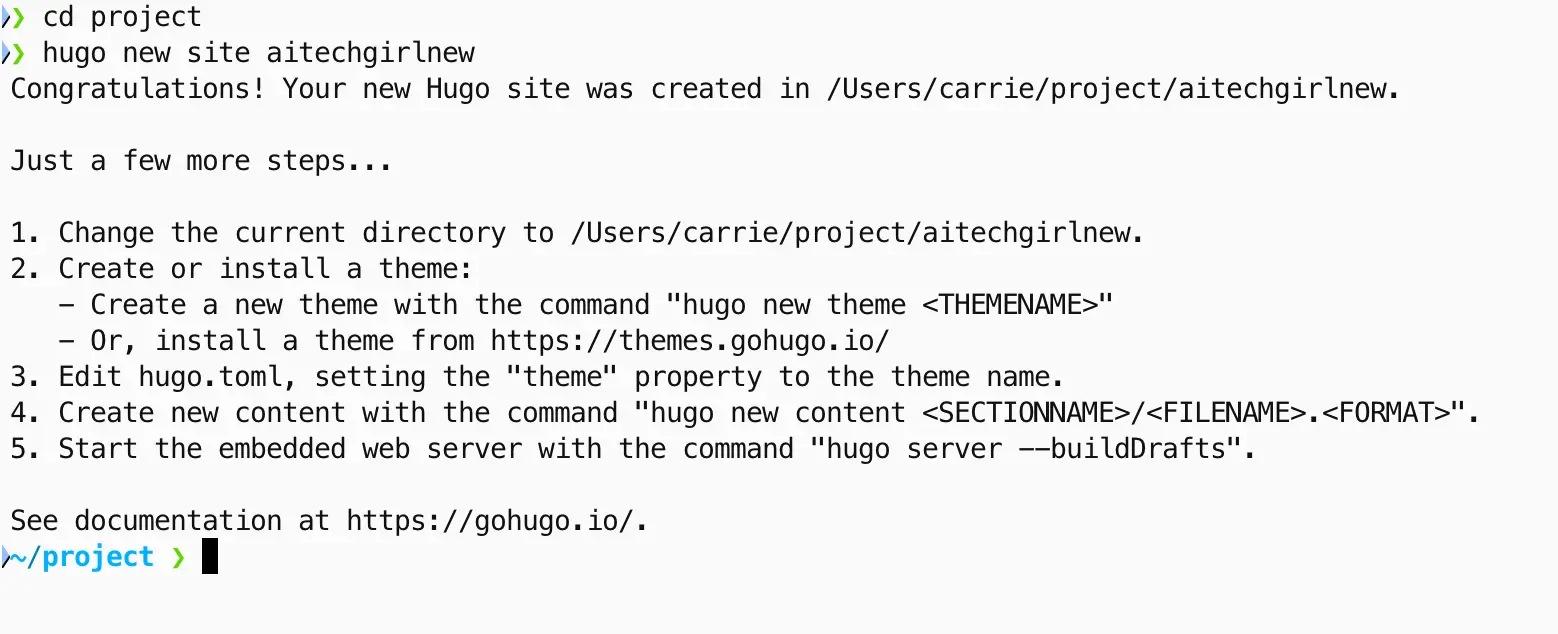
2.选择主题
从 Hugo Themes 重新选择一个主题并安装,这次我选择了主题 pehtheme:
$ git clone https://github.com/fauzanmy/pehtheme-hugo.git
克隆这个主题到项目文件夹后,在新建的项目文件的 themes 会出现这个模板文件: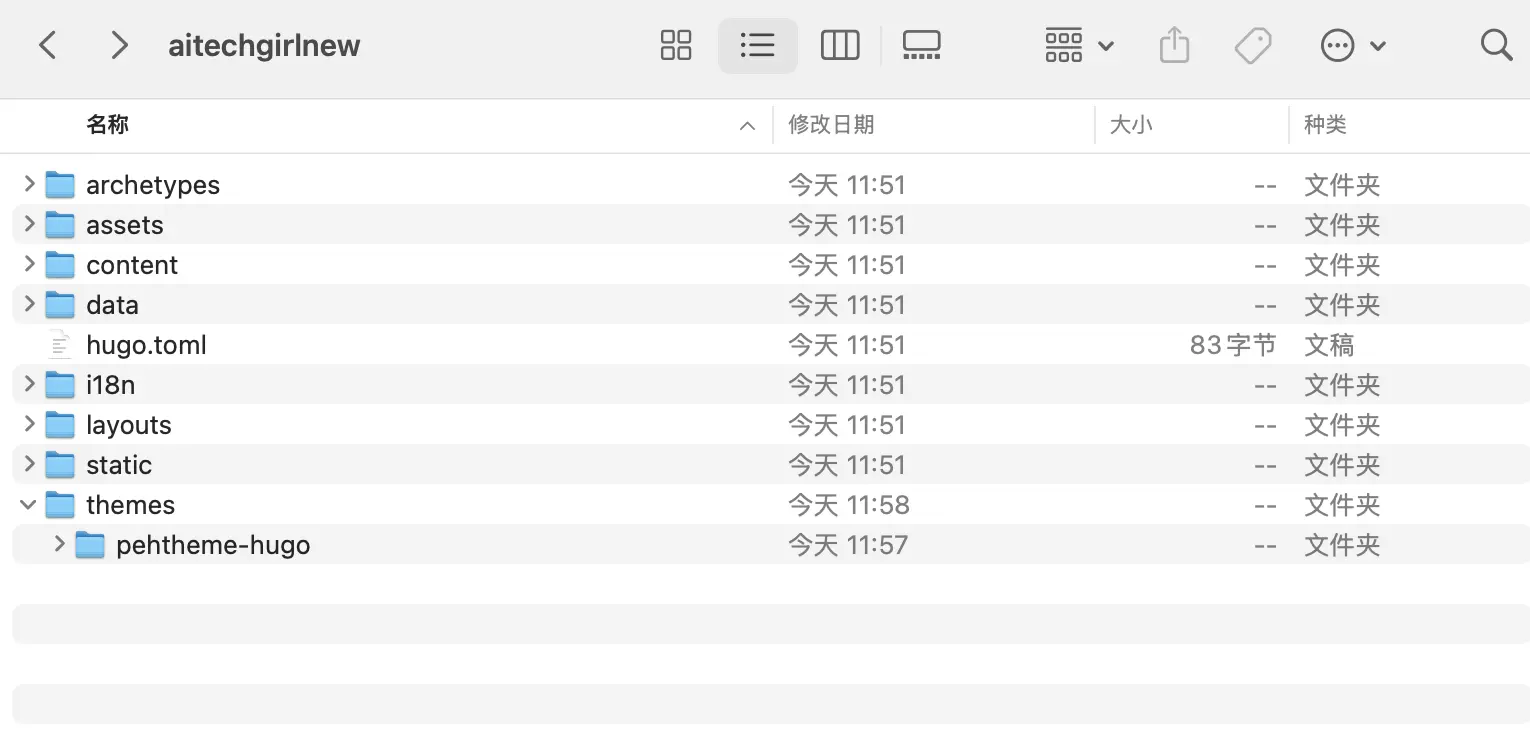
3.编辑主题设定
在新建的 Hugo 项目中,默认会带一个空白的 hugo.toml 文件,这是用来定义这个项目的设置文件,可以在其中添加自己需要的主题配置。
这时要记得把主题改成模板的名字:
theme = "theme-pehtheme"
另外,要参考模板里hugo.toml设置的内容,对应修改成自己网站的内容。
此时的 baseURL 要链接到本地,可以实时查看网站修改后的样子。
baseURL = “http://localhost:1313/” 是 Hugo 通用的本地查看链接。
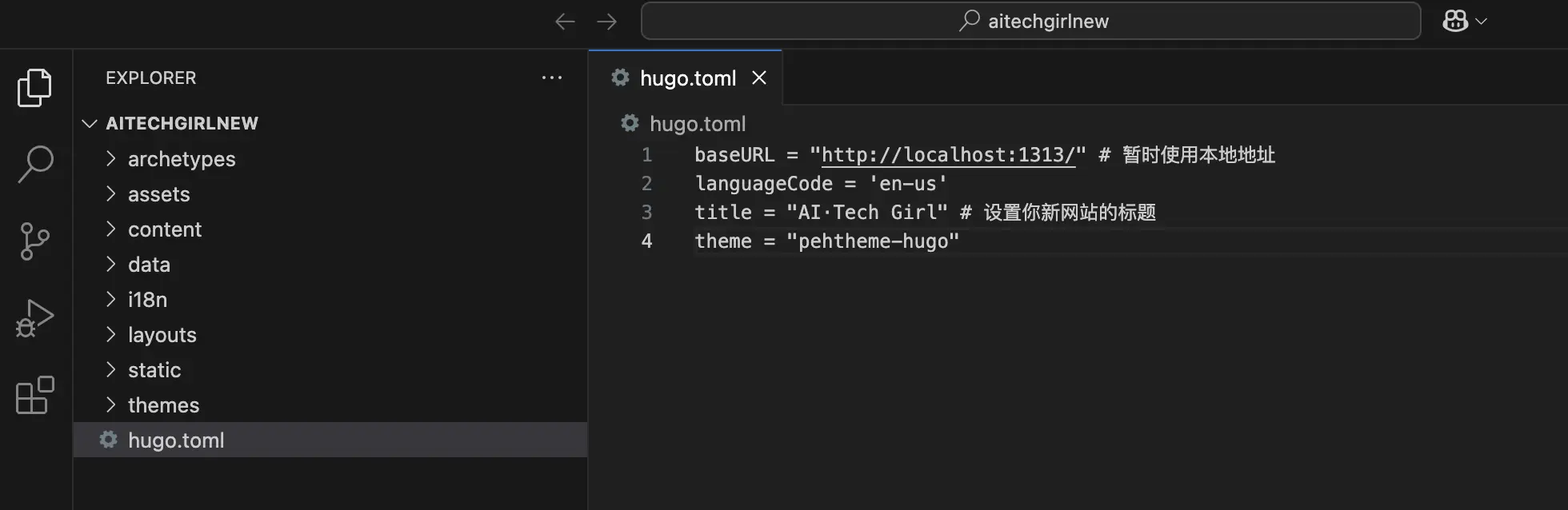
4.添加内容
在新项目中,添加一个 Markdown 文件,撰写你的文章内容。
使用命令生成新的文章:
hugo new posts/my-first-post.md
如果之前网站有发布过文章,可以直接将 content 复制到新项目中合并。
不过也要注意两个模板 content 结构是否一致,比如多语言的 content 文件夹里有语言分类,如我的分类是/en/和/zh/,这要根据新模板的结构来确定文章位置。
5.本地预览
以上设置完成后,可以运行 Hugo 内置服务器查看效果,输入命令:
hugo server
这样就可以在本地预览到网页效果了。
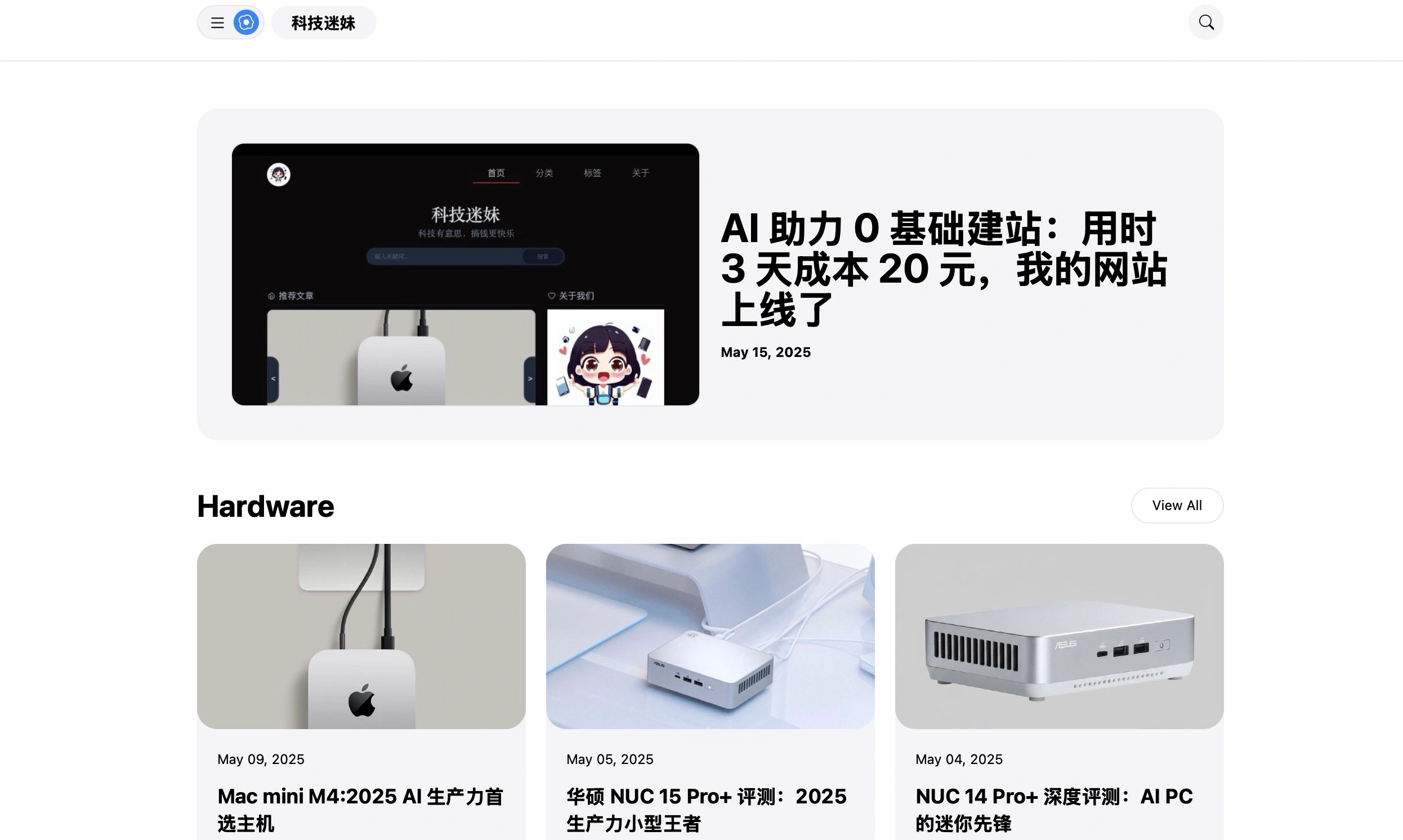
新建 GitHub 仓库并托管代码
无论是直接修改代码还是重新部署 Hugo 项目,代码管理都是关键环节。
以下是新建 GitHub 仓库的步骤:
1.创建 GitHub 仓库
登录 GitHub 个人主页,点击右上角的 New Repository 的绿色按钮。
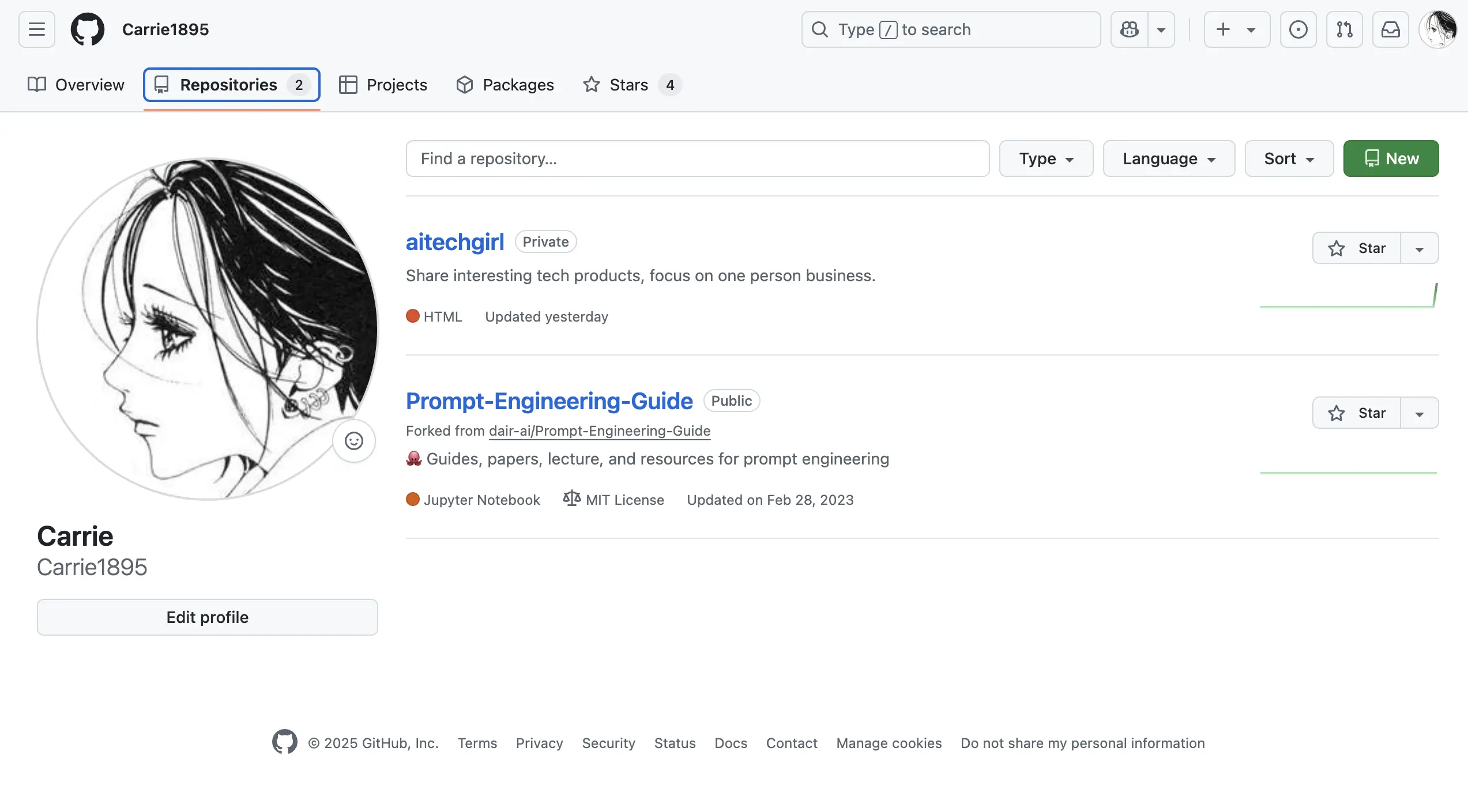
创建新的仓库,填写仓库名称,我的新项目名称就是“aitechgirlnew”。
可以现在添加项目描述也可以之后再补充,然后完成创建。
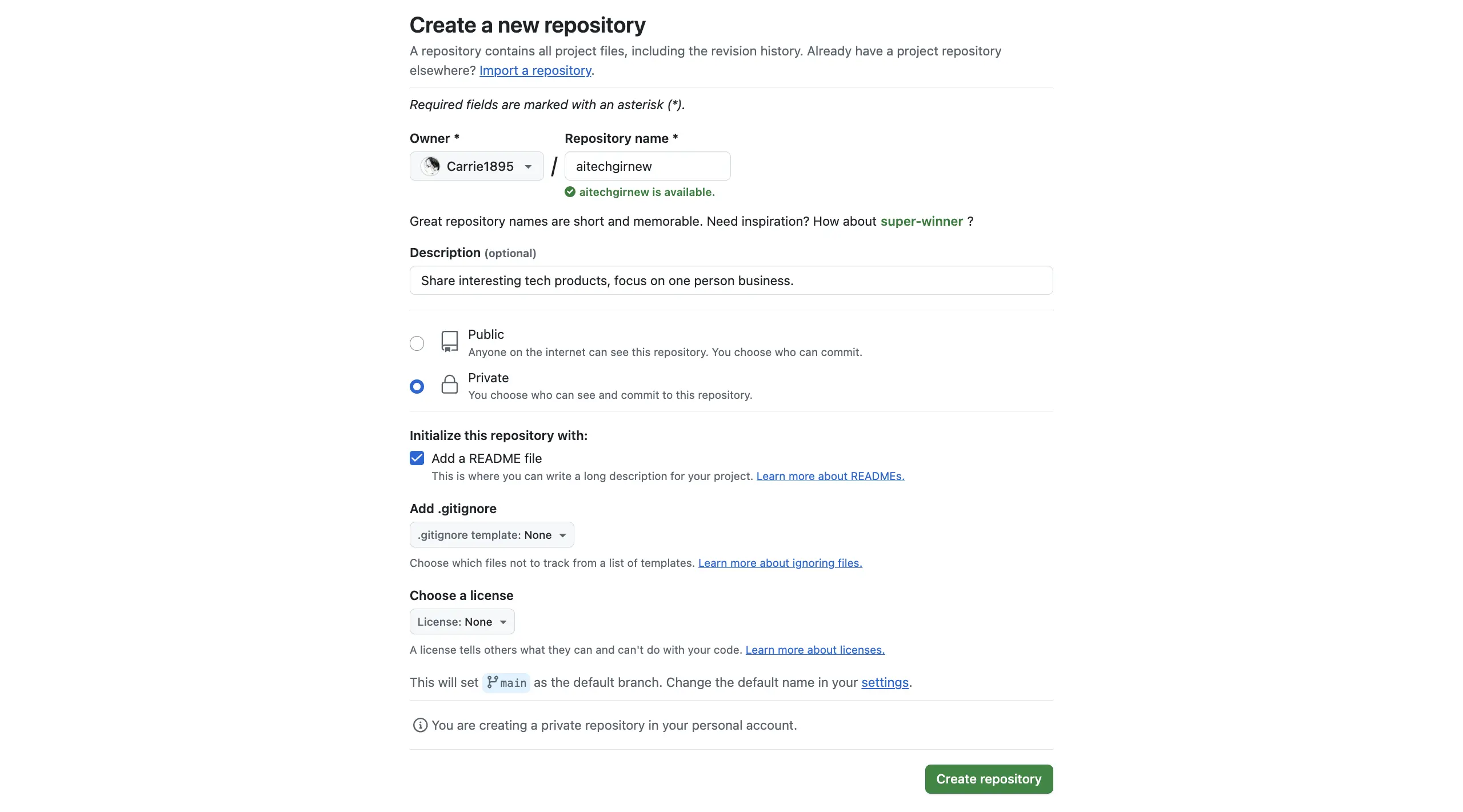
2.上传代码到 GitHub
将我的本地项目推送到 GitHub 仓库:
git init
git remote add origin https://github.com/Carrie1895/aitechgirlnew.git
git branch -M main
git push -u origin main
这样就将新项目的代码托管到新的 GitHub 仓库了。
新建 Vercel 项目并绑定域名
Vercel 是一个强大的静态网站托管平台,支持 Hugo 等静态网站生成器。
新的 Hugo 项目生成了新代码,要用新的 GitHub 仓库托管,也要建立新的 Vercel 项目来部署网页。
以下是新建 Vercel 项目的步骤:
1.创建 Vercel 项目
- 登录 Vercel 官网。
- 点击 New Project,选择之前创建的 GitHub 仓库。
- 按提示完成配置,点击 Deploy。
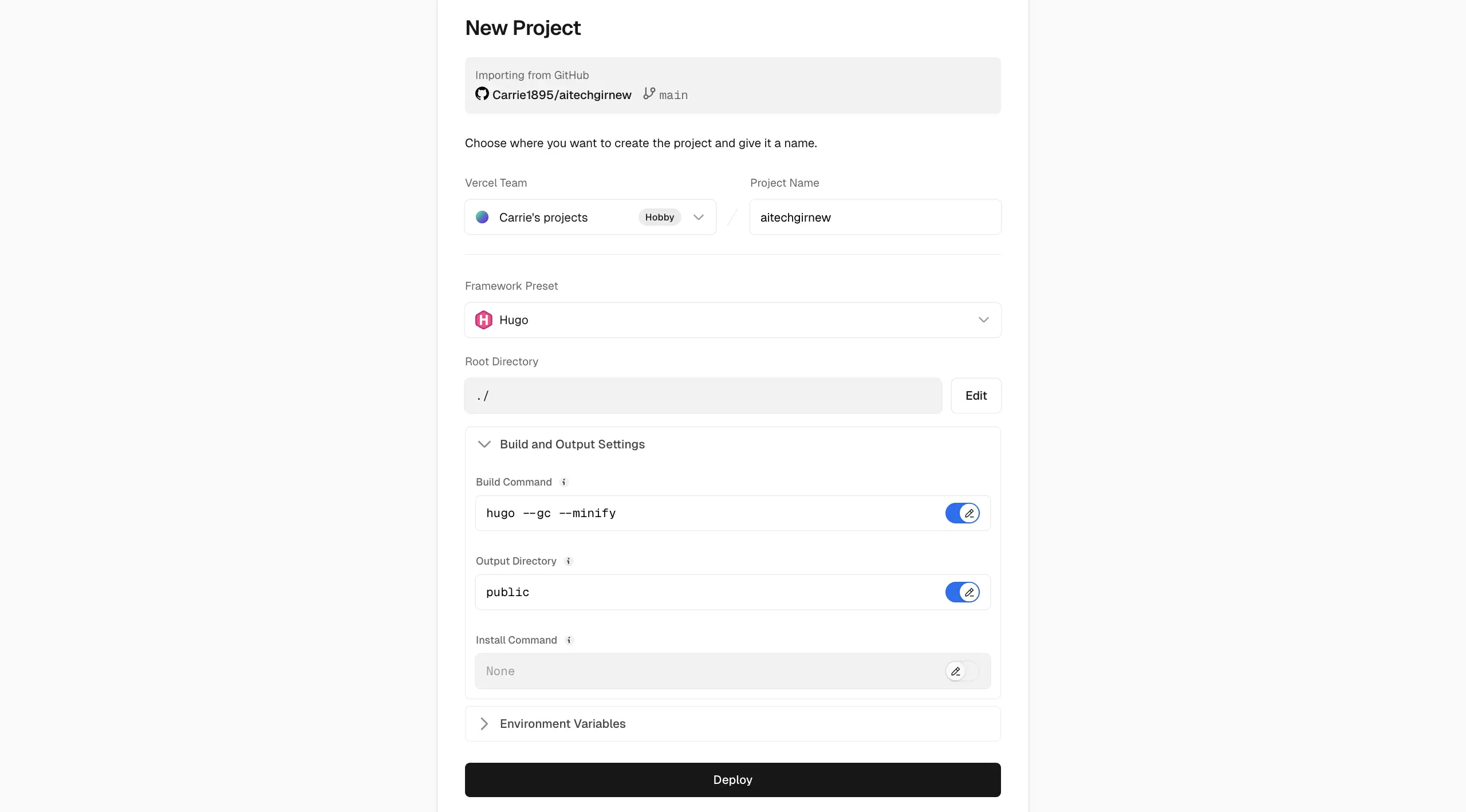
2.检查临时域名网页效果
在完成以上步骤,Vercel 部署完成后,其实已经生成了临时域名 “https://aitechgirnew.vercel.app/",此时可以点击打开,检查网页是否如本地部署的效果一致。如果一切正常,那就可以直接绑定域名上线了。
而我的网站在此环节,就出现了如缩略图那样的无法打开的效果,打开是一堆代码页面。

这不是我第一次出现这个问题了,第一次网站上线也是这种情况。似乎是一些 Hugo 模板长久没有更新,出现了一些不兼容。
此时需要在项目的设置里,修改部署环境,设置 Hugo 版本。当然具体要看你的模板要求和不兼容问题是什么。
我的修改如下:
- Name:HUGO_VERSION
- Value:0.135.0
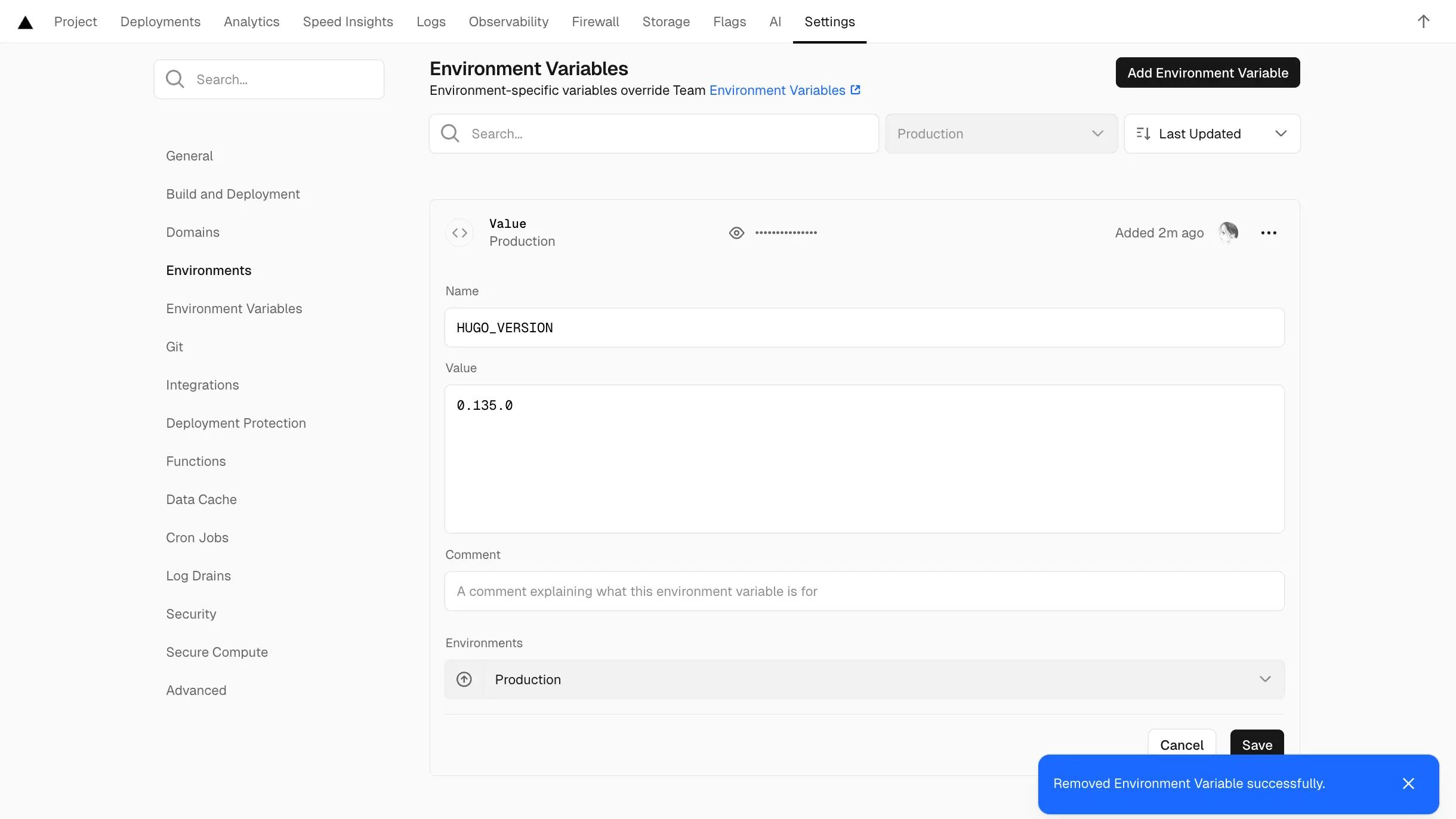
修改完成后,临时域名 https://aitechgirnew.vercel.app/ 可以打开访问,一切正常了。
3.绑定域名上线
当临时域名的网页正常后,就可以将自己的域名绑定到新仓库上了。
- 进入 Vercel 新项目设置,找到 Domains 选项
- 添加自己的域名
完成绑定后,访问域名测试网站是否正常加载,指向新的页面。
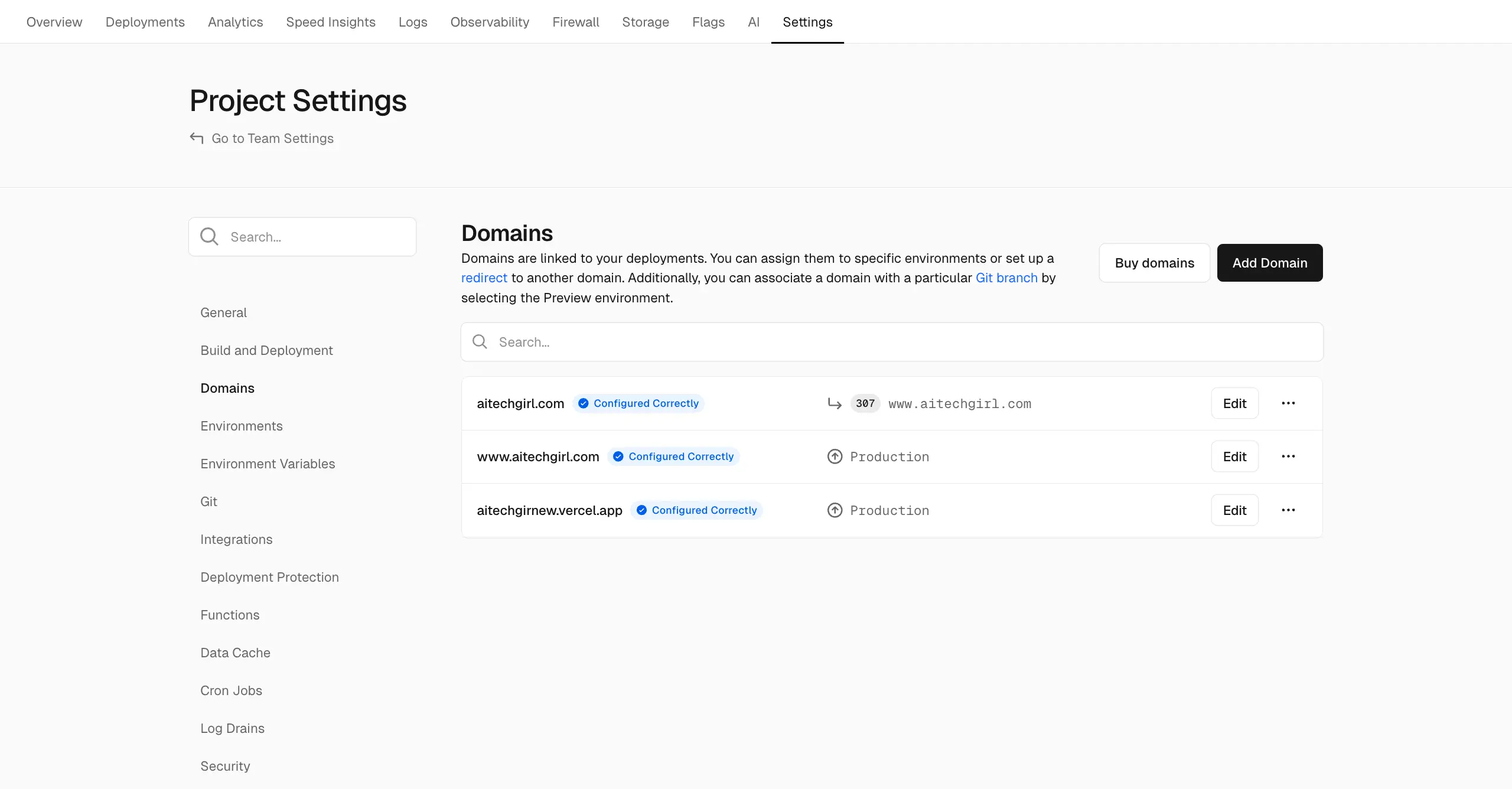
如果是第一次上线绑定域名,还需要到域名服务提供商处修改 DNS 配置,将域名解析指向 Vercel 提供的服务器地址。但整体流程是一致的。
感受
网站更新和改版是一个系统的工程,无论是直接修改代码,还是重新部署一个新的项目,都需要仔细对待。代码是一串逻辑严谨的语言,稍有错误都会无法呈现想要的效果。
经过第一次操作后,第二次改版我觉得还是顺手很多。整个过程并不难,操作几次就掌握了,Hugo 对于新手建站还是很友好的。
不过我的命名方式有点傻,应该没有人像我一样用“new”“again”这样去表达改版吧。想到一些软件改版会用“1.0”“2.0”这样数字顺序来记录版本号,我后续也会参考这种命名方式。
好的,希望我的分享对新手搭建个人博客网站有所帮助吧。